如何 编译并安装php7.4.10 ?
参考官方文档:https://www.php.net/manual/zh/install.php
示例:ubuntu18.04+nginx1.18.0+php7.4.10
建议您访问 Nginx Wiki » 安装 页面以获取并在您的系统上安装 Nginx。参考ubuntu18.04安装nginx。
下载php-7.4.10.tar.gz。
官方地址:https://www.php.net/downloads.php
天翼云盘:https://cloud.189.cn/t/U3qqaqMJV3ya (访问码:scp0)
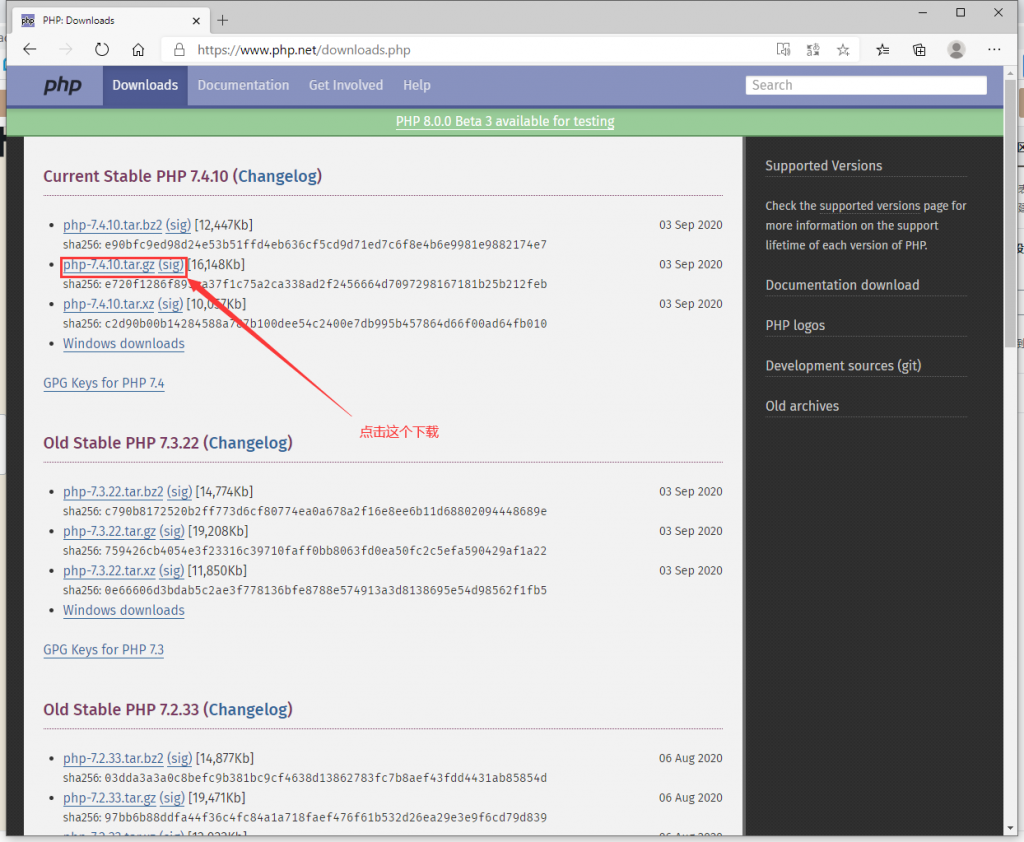
将php-7.4.10.tar.gz上传到服务器。
获取并解压 PHP 源代码:tar zxf php-7.4.10.tar.gz
下面以使用nginx为例,演示如何配置php7.4.10
先准备好编译环境
sudo apt-get install pkg-config
sudo apt-get install libssl-dev
sudo apt-get install libcurl4-openssl-dev
sudo apt-get install libsodium-dev
sudo apt-get install libzip-dev
sudo apt-get install libpng-dev
sudo apt-get install libxml2-dev
sudo apt-get install libsqlite3-dev
配置并构建 PHP。在此步骤您可以使用很多选项自定义 PHP,例如启用某些扩展等。 运行 ./configure --help 命令来获得完整的可用选项清单。 在本示例中,我们仅进行包含 PHP-FPM 和 MySQL 支持的简单配置。
cd php-7.4.10/
./configure --prefix=/usr/local/php --with-config-file-path=/usr/local/php/etc --with-mysqli --with-curl --enable-exif --with-mhash --with-sodium --with-openssl --with-pcre-jit --with-zip --enable-gd --with-iconv-dir=/usr/local --with-zlib --enable-ftp --enable-sockets --enable-pdo --with-pdo-mysql --with-xmlrpc --enable-fpm --enable-mbregex
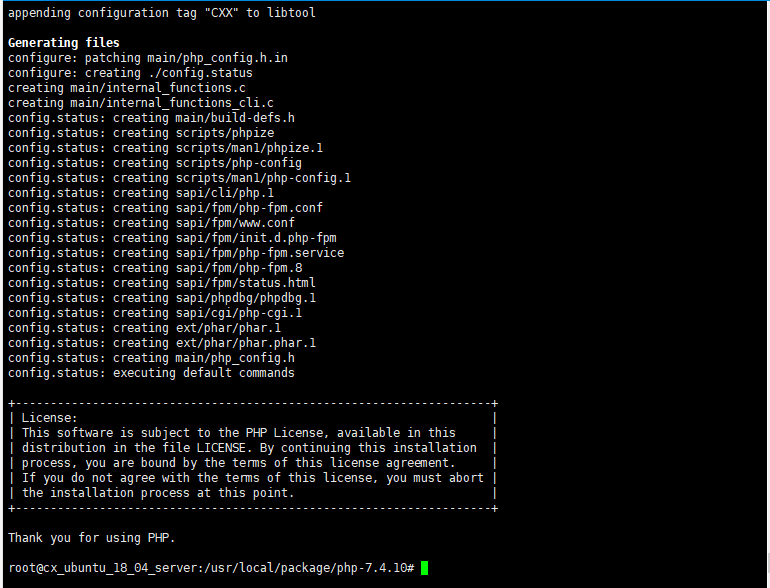
编译make
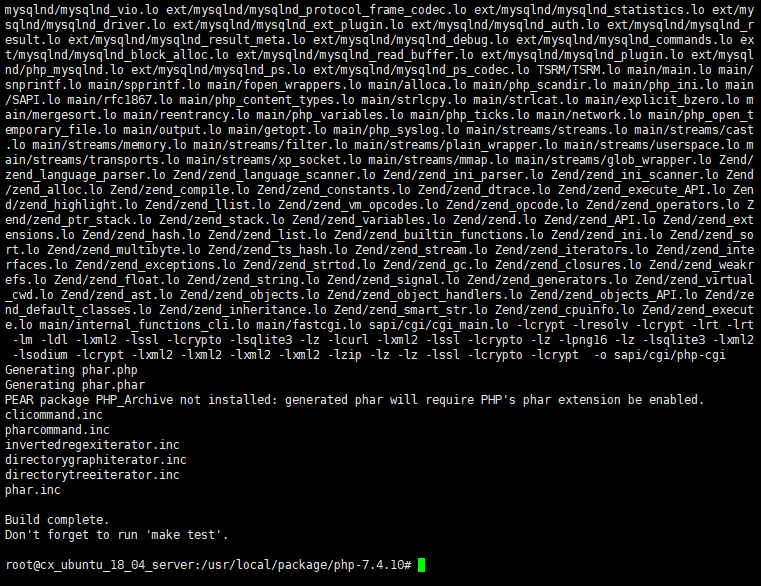
安装sudo make install
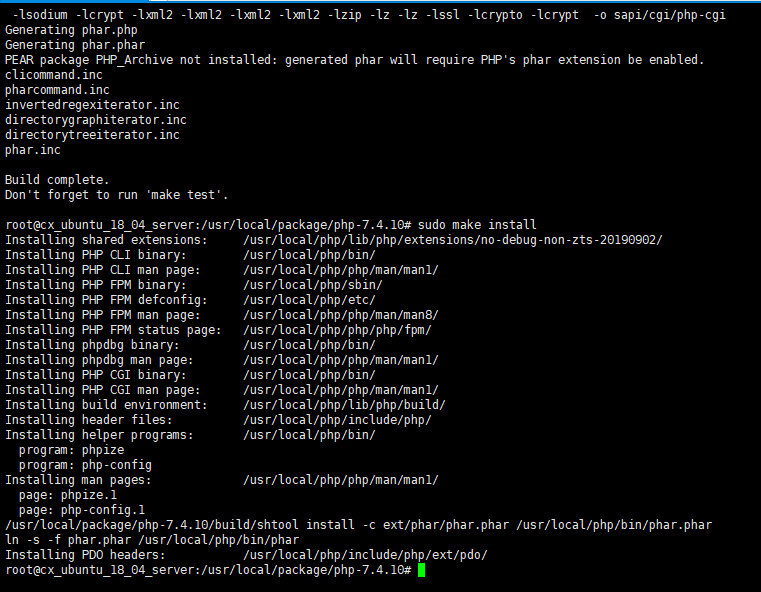
创建配置文件,并将其复制到正确的位置。cp php.ini-development /usr/local/php/php/php.ini
需要着重提醒的是,如果文件不存在,则阻止 Nginx 将请求发送到后端的 PHP-FPM 模块, 以避免遭受恶意脚本注入的攻击。
将 php.ini 文件中的配置项 cgi.fix_pathinfo 设置为 0 。
打开 php.ini:vim /usr/local/php/php/php.ini
定位到 cgi.fix_pathinfo= 并将其修改为如下所示:cgi.fix_pathinfo=0
将php-fpm.conf.default的文件名修改为php-fpm.confcd /usr/local/php/etc/
mv php-fpm.conf.default php-fpm.conf
再将www.conf.default的文件名修改为www.confcd /usr/local/php/etc/php-fpm.d
mv www.conf.default www.conf
修改php-fpm.conf 配置文件
注释掉 user = nobody 和 group = nobody
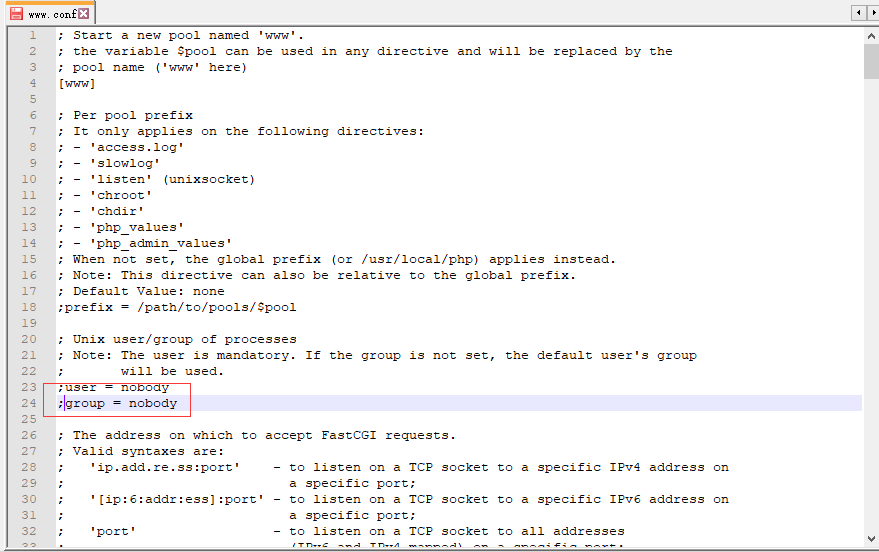
然后启动php-fpm服务/usr/local/php/sbin/php-fpm -R
配置 Nginx 使其支持 PHP 应用:
修改默认的 location 块,使其支持 .php 文件:
location / {
index index.php index.html index.htm;
}下一步配置来保证对于 .php 文件的请求将被传送到后端的 PHP-FPM 模块, 取消默认的 PHP 配置块的注释,并修改为下面的内容:
location ~* \.php$ {
fastcgi_index index.php;
fastcgi_pass 127.0.0.1:9000;
include fastcgi_params;
fastcgi_param SCRIPT_FILENAME $document_root$fastcgi_script_name;
fastcgi_param SCRIPT_NAME $fastcgi_script_name;
}指定root目录root /usr/share/nginx/html;
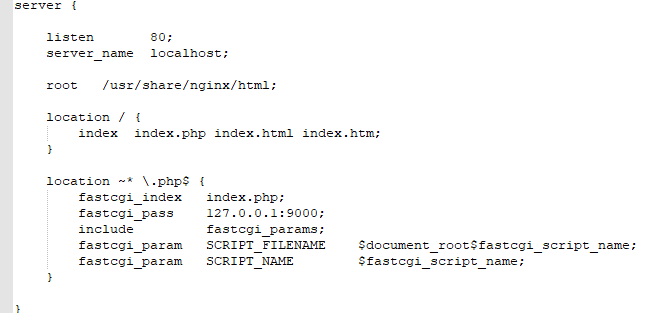
重新加载nginxsudo /etc/init.d/nginx check-reload
删除原主页文件
rm /usr/local/nginx/html/index.html
创建测试文件。
echo "<?php phpinfo(); ?>" >>/usr/share/nginx/html/index.php
打开浏览器,访问 http://$YourHost,将会显示 phpinfo() 。
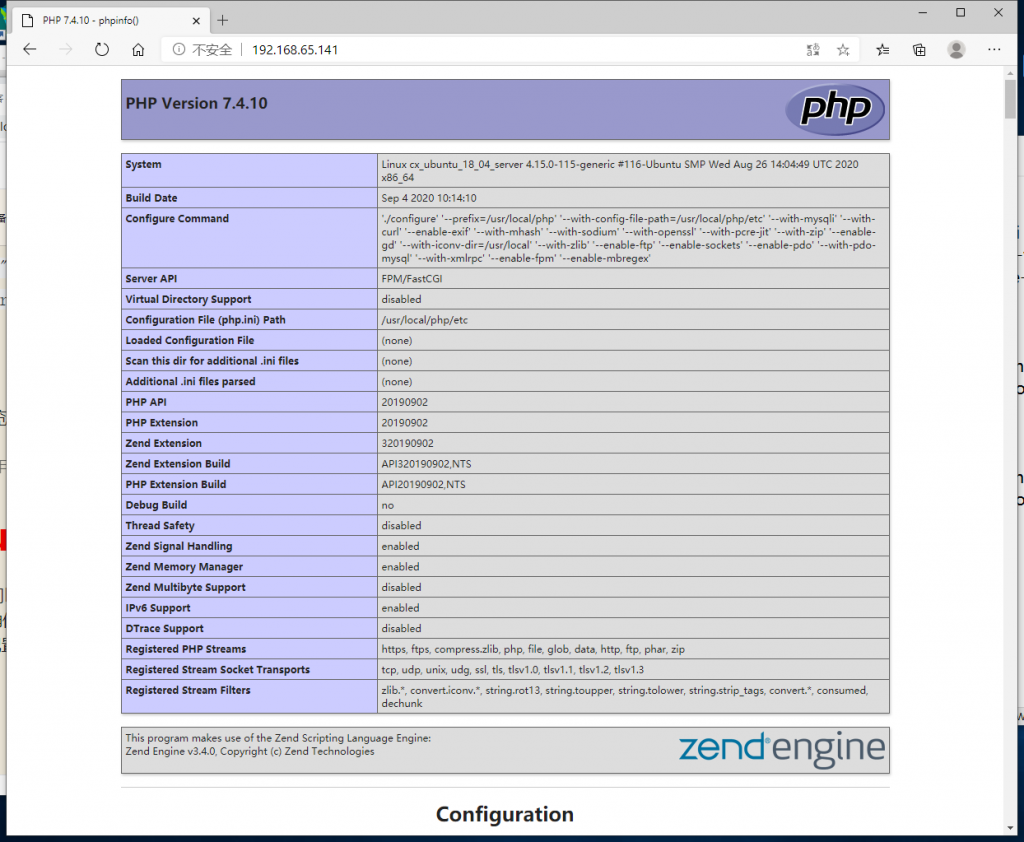
以上就是 编译并安装php7.4.10 的全部过程了
issue
Q:访问http://$YourHost时显示 403 forbidden
A:在确保你已经按照上面的操作正确配置的前提下,请检查nginx配置文件default.conf中的server_name是否与其他的冲突。
Q:更改固定链接后查看文章显示404
A:参考https://blog.csdn.net/esonbest1234/article/details/50729150
文章评论
perfect!